Vienkārša un ātra Android sakņu rokasgrāmata

Pēc Android tālruņa saknes piekļuves iegūšanas jums ir pilnīga piekļuve sistēmai un varat palaist daudzu veidu lietotnes, kurām nepieciešama saknes piekļuve.
Android ierīcēs ir daudz iepriekš instalētu lietotņu, un, lai gan dažas no tām var būt noderīgas, daudzas no tām ir liekas un nevēlamas. Par laimi, jebkuru Android lietotni var bez nosacījumiem atinstalēt, izmantojot ADB.
ADB ir jaudīgs rīku komplekts, kas sniedz jums lielāku kontroli pār jūsu Android ierīci. Lai gan ADB ir paredzēts Android izstrādātājiem, jums nav nepieciešamas nekādas programmēšanas zināšanas, lai atinstalētu Android lietotnes, izmantojot to.
Atinstalējiet Android lietotnes, izmantojot ADB
ADB jeb Android Device Bridge ir rīks, kas ļauj datorā palaist kodu operētājsistēmā Android. ADB paver daudzas iespējas, izmantojot komandrindas iespējas. Tomēr ADB var izmantot arī vienkāršiem uzdevumiem, piemēram, starpliktuves pārsūtīšanai, lietotņu attālinātai instalēšanai un, protams, to atinstalēšanai.
Lietotņu atinstalēšanai, izmantojot ADB, nav nepieciešama root piekļuve, un tas ir diezgan vienkārši, kad esat to apguvis. Papildus tam, ka varat atinstalēt gandrīz jebkuru lietotni, tostarp sistēmas lietotnes un uzlaušanas programmatūru , varat arī izmantot ADB, lai attālināti atinstalētu lietotnes, izmantojot bezvadu atkļūdošanu.
Tā kā ADB sazinās ar jūsu ierīci, izmantojot kodu, lai to atinstalētu, jums būs jāatsaucas uz lietotnes pilnu pakotnes nosaukumu, nevis uz lietotnes pazīstamāko zīmola nosaukumu (piemēram, tas būtu kaut kas līdzīgs "com.facebook.katana", nevis Facebook).
Pakotnes nosaukums var izklausīties pēc kaut kā tāda, ar ko izstrādātāji mēdz ķēpāties, taču patiesībā lietotnes pakotnes nosaukumu var viegli atrast, izmantojot ADB. Kad pakotnes nosaukums ir zināms, lietotnes neatgriezeniskai atinstalēšanai nepieciešama tikai viena komanda.
Pirms lietotnes atinstalēšanas Android ierīcē, datorā ir jāinstalē ADB. To var instalēt, lejupielādējot to un pēc tam atverot datora termināli ADB mapē. Vēl viens veids, kā instalēt ADB datorā, ir izmantot termināli.
https://developer.android.com/tools/releases/platform-tools?hl=viADB ir pieejams operētājsistēmās Windows, Mac un Linux. Ja esat Linux lietotājs, jums, iespējams, nav nepieciešamas nekādas instrukcijas par lietotņu instalēšanu, izmantojot termināli. Citās platformās ADB instalēšanai varat izmantot Scoop operētājsistēmai Windows un Homebrew operētājsistēmai Mac . Šie divi ir komandrindas instalētāji, kas ļauj instalēt lietotnes, izmantojot termināli.
Kā piemēru izmantosim Windows datoru. Kad Scoop ir instalēts, varat instalēt ADB ar vienu komandu, izmantojot komandrindu.
Palaidiet komandu uzvedni , meklējot cmd izvēlnē Sākt, pēc tam ierakstiet tālāk norādīto komandu un nospiediet taustiņu Enter .
scoop install adbScoop automātiski lejupielādēs un instalēs ADB. Ja trūkst kādas atkarības, Scoop lūgs jums atļauju tās instalēt. Ievadiet Y un nospiediet Enter , lai atļautu instalēšanu.
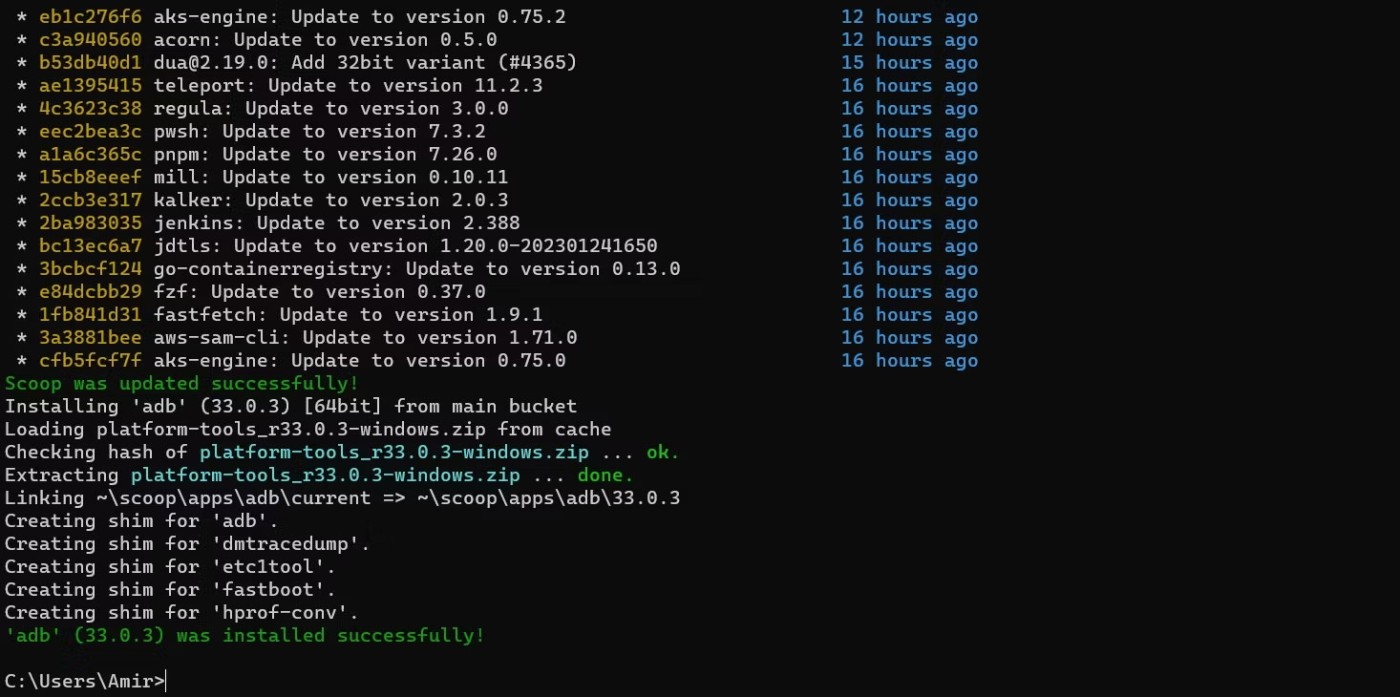
Tagad ADB ir instalēts un gatavs jūsu vajadzībām. ADB pakotnes nosaukums Homebrew un Linux operētājsistēmās atšķiras. Jūs varat instalēt ADB, izmantojot Homebrew savā Mac datorā ar:
brew install android-platform-toolsUn Linux sistēmā varat izmantot:
sudo apt-get install android-tools-adbProtams, lai izmantotu ADB ar šo ierīci, Android ierīcē ir jāiespējo USB atkļūdošana . Tas ļauj izveidot savienojumu ar ierīci, izmantojot USB kabeli vai bezvadu režīmā.
Ja jūsu ierīce ir viedtālrunis, vienkāršākais veids ir to pievienot datoram, izmantojot USB kabeli. Ja jums ir darīšana ar stacionāru ierīci, piemēram, Android TV dekoderi, jums vajadzētu izmēģināt bezvadu atkļūdošanu ar ADB.
Neatkarīgi no izvēlētās savienojuma metodes, pievienoto ierīču sarakstu varat iegūt, terminālī palaižot tālāk norādīto komandu:
adb devices
Šī komanda parāda ierīču sērijas numuru, kas pievienotas, izmantojot USB, un lokālo IP adresi bezvadu savienojumiem.
Lai gan lielākajai daļai lietotņu ir vienkāršas etiķetes, Android neizmanto lietotnes etiķeti, lai tās identificētu. Ko darīt, ja divām lietotnēm ir viena un tā pati etiķete? Lai izvairītos no iespējamām neskaidrībām, Android lietotnes identificēšanai izmanto unikālu pakotnes nosaukumu. Piemēram, Google Maps lietotņu sarakstā tiek rādīta kā Maps , bet Google Maps faktiskais nosaukums ir com.google.android.apps.maps.
Par laimi, tajā pašā termināļa logā var izmantot ADB, lai atrastu lietotnes pakotnes nosaukumu. Kad ADB ir pievienots jūsu ierīcei, palaidiet tālāk norādīto komandu, lai ievadītu ADB apvalku:
adb shellTagad blakus mirgojošajam indikatoram vajadzētu redzēt ierīces nosaukumu. Pēc tam palaidiet tālāk norādīto komandu, lai iegūtu visu jūsu Android ierīcē instalēto pakotņu sarakstu:
pm list packages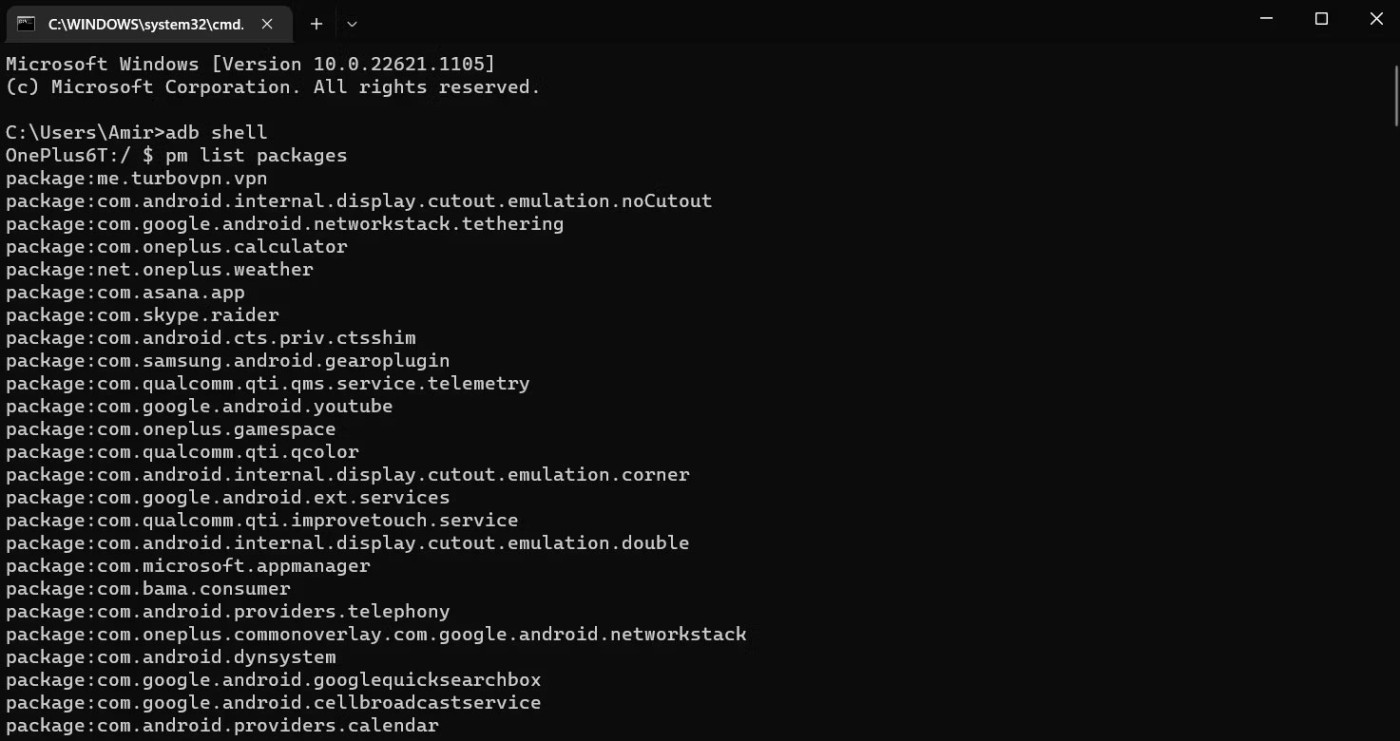
Izsauciet ADB pakotņu pārvaldnieku, lai uzskaitītu visas jūsu Android ierīcē instalētās pakotnes. Šī saraksta milzīgais garums un pakotnes, par kurām nekad neesat dzirdējis, liek domāt, ka jūsu ierīcē ir instalētas daudzas lietotnes, par kurām jūs pat nezināt. Lielākā daļa no tām ir fona sistēmas lietotnes, kas klusībā uztur jūsu Android ierīces darbību.
Brīdinājums :
Jebkuru no uzskaitītajām Android pakotnēm var atinstalēt, izmantojot ADB, taču tas nenozīmē, ka jums tas jādara. Lielākā daļa šo lietotņu ir būtiskas jūsu sistēmas darbībai, un to atinstalēšana varētu ietekmēt ierīces funkcionalitāti. Atinstalējiet sistēmas lietotnes tikai tad, ja zināt, ko darāt!
Pilns instalēto pakotņu saraksts jūsu Android ierīcē var palīdzēt labāk izprast, taču konkrētas lietotnes pakotnes nosaukuma meklēšana nebūs īpaši efektīva.
Rezultātu filtrēšanai varat izmantot tālāk norādīto komandu:
pm list packages |grep chrome
Šī komanda filtrē pakotņu sarakstu, lai iekļautu tikai pakotnes ar nosaukumu chrome. Aizstājiet chrome ar savas lietojumprogrammas nosaukumu vai izstrādātāja vārdu, lai atrastu šai lietojumprogrammai paredzētās pakotnes.
Tagad, kad jums ir lietotnes pakotnes nosaukums, lietotne ir pilnībā jūsu rokās. Ja joprojām atrodaties ADB apvalkā, izejiet no tā, ierakstot “exit” un nospiežot taustiņu Enter. Pēc tam ievadiet pakotnes nosaukumu zemāk esošajā komandā un palaidiet to:
adb uninstall com.spotify.lite
Šī komanda atinstalēs Spotify Lite no pievienotās Android ierīces. Aizstājiet com.spotify.lite ar vēlamās lietotnes pakotnes nosaukumu, un tas pazudīs pēc tam, kad ADB izvadīs veiksmīgu rezultātu.
Ņemiet vērā, ka iepriekš minētā komanda lūgs sistēmai atinstalēt lietotni tikai pašreizējam lietotājam. Lietotni nevar atinstalēt visiem lietotājiem, ja vien tālrunim nav piešķirtas saknes tiesības.
Esiet brīdināti, sistēmas lietotņu atinstalēšana var potenciāli sabojāt jūsu ierīci, tāpēc atinstalējiet tikai tās lietotnes, par kurām esat pārliecināts. Tādas lietotnes kā Gmail, Google Play mūzika, Google Play filmas utt. var droši atinstalēt, taču nekad neizdzēsiet Google Play veikalu vai ar to saistītos failus. Ja pēc konkrētas lietotnes atinstalēšanas tālrunis kļūst nestabils, atkārtoti instalējiet to no Google Play veikala vai atiestatiet tālruņa rūpnīcas iestatījumus.
Atkarībā no ražotāja dažiem tālruņiem ir tikai dažas uzlaušanas programmatūras un sistēmas lietotnes, kuras var viegli atspējot, savukārt citi ir ielādēti ar trešo pušu lietotnēm, kuras lietotāji nevar dzēst vai atspējot.
Android lietotājiem ir lielāka brīvība, pateicoties tā atvērtā pirmkoda būtībai, tomēr Android joprojām ir daži drošības ierobežojumi. Jūs nevarat atinstalēt sistēmas lietotnes un lielāko daļu iepriekš instalēto lietotņu savā Android ierīcē, neveicot papildu darbības. ADB ir rīks, kas var apiet šo ierobežojumu. Galu galā tas ir jūsu tālrunis, un jums vajadzētu būt pilnīgai kontrolei pār to. Iepriekš minētie norādījumi ļaus jums noņemt šīs uzlaušanas lietotnes no sava Android tālruņa, nepiešķirot tālrunim saknes tiesības.
Pats labākais, atinstalējot Android lietotnes, izmantojot ADB, ir tas, ka, lai to lietotu, nav nepieciešams piešķirt ierīcei saknes tiesības. Viss, kas jums jādara, ir jāpievieno ierīce, jāatrod lietotnes pakotnes nosaukums un jāpalaiž atinstalēšanas komanda. Tagad jūs zināt, kā to visu izdarīt. Atvadieties no uzlaušanas programmatūras un lietotnēm, kuras neizmantojat!
Pēc Android tālruņa saknes piekļuves iegūšanas jums ir pilnīga piekļuve sistēmai un varat palaist daudzu veidu lietotnes, kurām nepieciešama saknes piekļuve.
Android tālruņa pogas nav paredzētas tikai skaļuma regulēšanai vai ekrāna aktivizēšanai. Ar dažām vienkāršām izmaiņām tās var kļūt par īsinājumtaustiņiem ātrai fotoattēla uzņemšanai, dziesmu izlaišanai, lietotņu palaišanai vai pat ārkārtas funkciju aktivizēšanai.
Ja atstājāt klēpjdatoru darbā un jums steidzami jānosūta ziņojums priekšniekam, ko jums vajadzētu darīt? Izmantojiet savu viedtālruni. Vēl sarežģītāk — pārvērtiet savu tālruni par datoru, lai vieglāk veiktu vairākus uzdevumus vienlaikus.
Android 16 ir bloķēšanas ekrāna logrīki, lai jūs varētu mainīt bloķēšanas ekrānu pēc savas patikas, padarot bloķēšanas ekrānu daudz noderīgāku.
Android režīms “Attēls attēlā” palīdzēs samazināt video izmēru un skatīties to attēla attēlā režīmā, skatoties video citā saskarnē, lai jūs varētu darīt citas lietas.
Video rediģēšana operētājsistēmā Android kļūs vienkārša, pateicoties labākajām video rediģēšanas lietotnēm un programmatūrai, ko mēs uzskaitām šajā rakstā. Pārliecinieties, ka jums būs skaisti, maģiski un eleganti fotoattēli, ko kopīgot ar draugiem Facebook vai Instagram.
Android Debug Bridge (ADB) ir jaudīgs un daudzpusīgs rīks, kas ļauj veikt daudzas darbības, piemēram, atrast žurnālus, instalēt un atinstalēt lietotnes, pārsūtīt failus, root un flash pielāgotas ROM, kā arī izveidot ierīču dublējumkopijas.
Ar automātisko lietojumprogrammu klikšķināšanu. Jums nebūs daudz jādara, spēlējot spēles, izmantojot lietojumprogrammas vai veicot ierīcē pieejamos uzdevumus.
Lai gan nav brīnumlīdzekļa, nelielas izmaiņas ierīces uzlādes, lietošanas un glabāšanas veidā var būtiski palēnināt akumulatora nodilumu.
Tālrunis, ko daudzi cilvēki šobrīd iecienījuši, ir OnePlus 13, jo papildus izcilai aparatūrai tam ir arī funkcija, kas pastāv jau gadu desmitiem: infrasarkanais sensors (IR Blaster).
Google Play ir ērts, drošs un labi darbojas lielākajai daļai cilvēku. Taču ir vesela pasaule alternatīvu lietotņu veikalu — daži piedāvā atvērtību, citi piešķir prioritāti privātumam, bet citi ir vienkārši jautra pārmaiņa par laika pavadīšanu.
TWRP ļauj lietotājiem saglabāt, instalēt, dublēt un atjaunot programmaparatūru savās ierīcēs, neuztraucoties par ierīces stāvokļa ietekmēšanu, veicot sakņošanu, mirgošanu vai instalējot jaunu programmaparatūru Android ierīcēs.
Ja domājat, ka labi pazīstat savu Galaxy ierīci, Good Lock parādīs, cik daudz vairāk tā spēj.
Lielākā daļa no mums izturas pret sava viedtālruņa uzlādes portu tā, it kā tā vienīgais uzdevums būtu uzturēt akumulatoru. Taču šī mazā pieslēgvieta ir daudz jaudīgāka, nekā varētu šķist.
Ja esat noguris no vispārīgiem padomiem, kas nekad nedarbojas, šeit ir daži, kas nemanāmi maina jūsu fotografēšanas veidu.
Lielākā daļa bērnu dod priekšroku spēlēties, nevis mācīties. Tomēr šīs mobilās spēles, kas ir gan izglītojošas, gan izklaidējošas, patiks maziem bērniem.
Apskati digitālo labsajūtu savā Samsung tālrunī, lai redzētu, cik daudz laika dienas laikā pavadi pie tālruņa!
Viltus zvanu lietotne palīdz jums izveidot zvanus no sava tālruņa, lai izvairītos no neērtām, nevēlamām situācijām.
Ja patiešām vēlaties aizsargāt savu tālruni, ir pienācis laiks sākt to bloķēt, lai novērstu zādzības, kā arī pasargātu to no uzlaušanas un krāpniecības.
Samsung tālruņa USB ports ir paredzēts ne tikai uzlādei. Sākot ar tālruņa pārvēršanu par galda datoru un beidzot ar citu ierīču barošanu, šīs mazpazīstamās lietotnes mainīs jūsu ierīces lietošanas veidu.
Pēc Android tālruņa saknes piekļuves iegūšanas jums ir pilnīga piekļuve sistēmai un varat palaist daudzu veidu lietotnes, kurām nepieciešama saknes piekļuve.
Android tālruņa pogas nav paredzētas tikai skaļuma regulēšanai vai ekrāna aktivizēšanai. Ar dažām vienkāršām izmaiņām tās var kļūt par īsinājumtaustiņiem ātrai fotoattēla uzņemšanai, dziesmu izlaišanai, lietotņu palaišanai vai pat ārkārtas funkciju aktivizēšanai.
Ja atstājāt klēpjdatoru darbā un jums steidzami jānosūta ziņojums priekšniekam, ko jums vajadzētu darīt? Izmantojiet savu viedtālruni. Vēl sarežģītāk — pārvērtiet savu tālruni par datoru, lai vieglāk veiktu vairākus uzdevumus vienlaikus.
Android 16 ir bloķēšanas ekrāna logrīki, lai jūs varētu mainīt bloķēšanas ekrānu pēc savas patikas, padarot bloķēšanas ekrānu daudz noderīgāku.
Android režīms “Attēls attēlā” palīdzēs samazināt video izmēru un skatīties to attēla attēlā režīmā, skatoties video citā saskarnē, lai jūs varētu darīt citas lietas.
Video rediģēšana operētājsistēmā Android kļūs vienkārša, pateicoties labākajām video rediģēšanas lietotnēm un programmatūrai, ko mēs uzskaitām šajā rakstā. Pārliecinieties, ka jums būs skaisti, maģiski un eleganti fotoattēli, ko kopīgot ar draugiem Facebook vai Instagram.
Android Debug Bridge (ADB) ir jaudīgs un daudzpusīgs rīks, kas ļauj veikt daudzas darbības, piemēram, atrast žurnālus, instalēt un atinstalēt lietotnes, pārsūtīt failus, root un flash pielāgotas ROM, kā arī izveidot ierīču dublējumkopijas.
Ar automātisko lietojumprogrammu klikšķināšanu. Jums nebūs daudz jādara, spēlējot spēles, izmantojot lietojumprogrammas vai veicot ierīcē pieejamos uzdevumus.
Lai gan nav brīnumlīdzekļa, nelielas izmaiņas ierīces uzlādes, lietošanas un glabāšanas veidā var būtiski palēnināt akumulatora nodilumu.
Tālrunis, ko daudzi cilvēki šobrīd iecienījuši, ir OnePlus 13, jo papildus izcilai aparatūrai tam ir arī funkcija, kas pastāv jau gadu desmitiem: infrasarkanais sensors (IR Blaster).
















